u盘在电脑上突然读不出来 WIN10系统插入U盘读不出来怎么办
更新时间:2023-12-21 11:43:12作者:xtyang
当我们使用电脑时,经常会遇到一些突发问题,比如U盘突然无法被读取的情况,尤其是在WIN10系统上,插入U盘后却无法正常使用,这让人感到困惑和烦恼。当我们遇到这种情况时,应该如何解决呢?本文将就WIN10系统下U盘读取问题提供一些解决方案。无论是出于工作还是娱乐,U盘作为一种常用的外部存储设备,对于我们来说非常重要。我们需要了解如何应对这种突发情况,以便顺利解决问题,恢复U盘的使用。
具体步骤:
1.在Windows10桌面上右键点击“计算机”,选择打开“管理”

2.在弹出的“计算机管理”窗口中,点击展开“设备管理器”
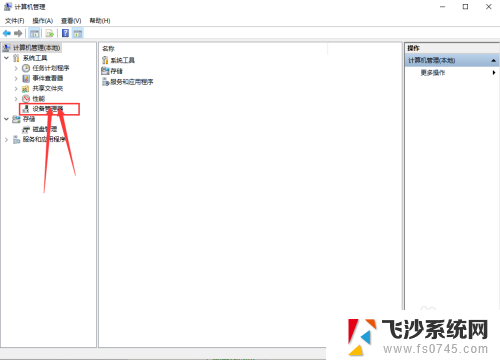
3.点击“设备管理器”后,在右侧找到“通用串行总线控制器”。
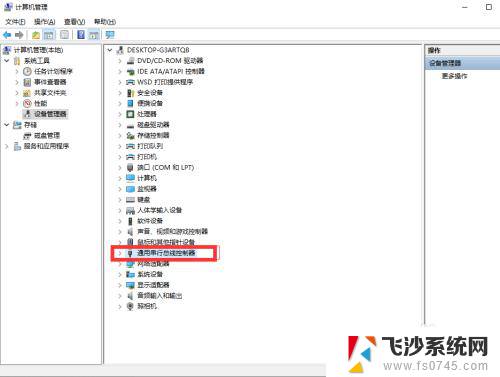
4.展开后“通用串行总线控制器”后,找到找到“USB大容量存储设备”。这个选项就是你的U盘了
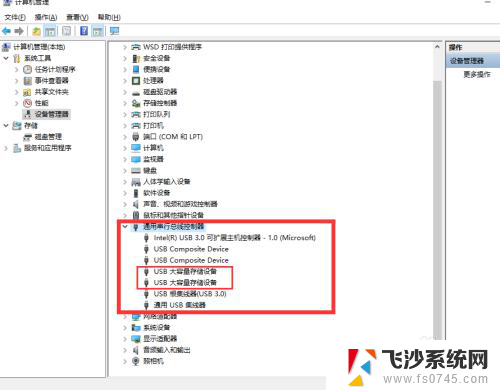
5.右键点击“USB大容量存储设备”,选择“卸载”。
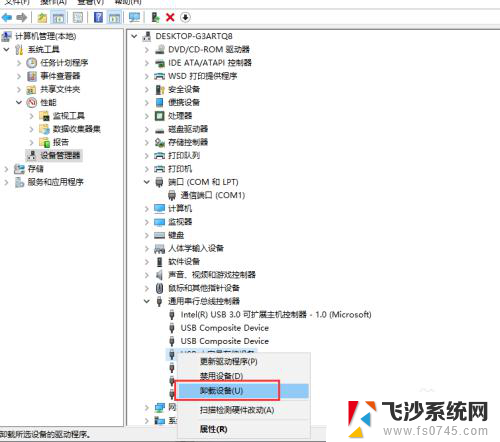
6.完成上述操作后,将U盘拔出在重新插入。这时候就可以读取出U盘了。
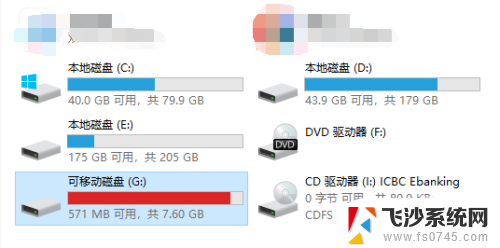
以上是有关U盘在电脑上无法读取的全部内容,如果您遇到这种情况,可以按照小编的操作进行解决,方法简单快速,一步到位。
u盘在电脑上突然读不出来 WIN10系统插入U盘读不出来怎么办相关教程
-
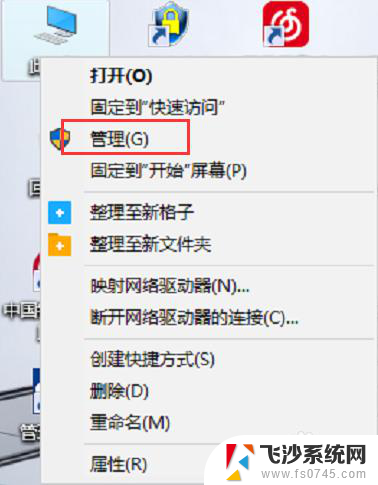 win10电脑不读取u盘 WIN10系统插入U盘无法读取数据
win10电脑不读取u盘 WIN10系统插入U盘无法读取数据2025-03-21
-
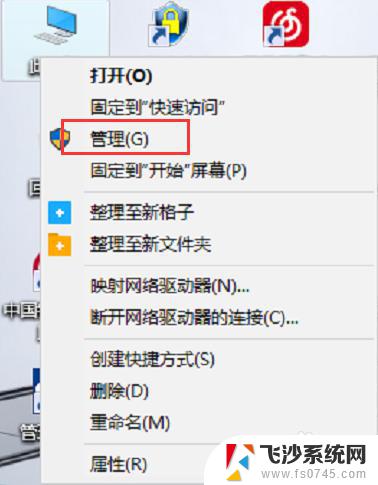 win10系统不读取u盘 WIN10系统插入U盘后无法读取解决方法
win10系统不读取u盘 WIN10系统插入U盘后无法读取解决方法2023-09-15
-
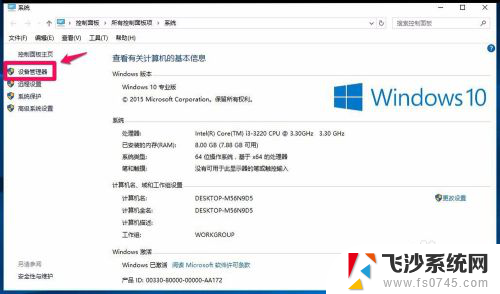 电脑更新系统后读不出u盘 Windows10系统更新后无法识别U盘的解决方法
电脑更新系统后读不出u盘 Windows10系统更新后无法识别U盘的解决方法2024-03-03
-
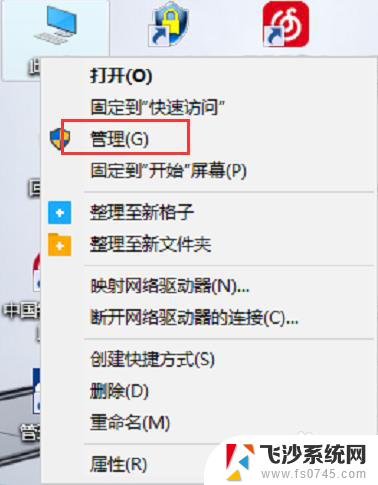 win10不读u盘如何解决 WIN10系统插入U盘无法识别解决方法
win10不读u盘如何解决 WIN10系统插入U盘无法识别解决方法2023-12-24
- win10无法识别u盘怎么回事 解决Win10不读取U盘的方法
- u盘无法弹出怎么处理 WIN10无法弹出u盘怎么办
- windows10插u盘没有反应 Win10插入u盘无反应怎么办
- win10移动硬盘插电脑上显示不出来 如何解决win10中连接移动硬盘后不显示的问题
- 系统u盘怎么恢复成普通u盘 win10系统U盘还原为普通U盘的具体方法
- win10硬盘突然没了 Windows10系统电脑硬盘不显示解决方法
- win8.1开始菜单改win10 Windows 8.1 升级到 Windows 10
- 文件:\windows\system32\drivers Win10系统C盘drivers文件夹可以清理吗
- windows10移动硬盘在电脑上不显示怎么办 移动硬盘插上电脑没有反应怎么办
- windows缓存清理 如何清理Win10系统缓存
- win10怎么调电脑屏幕亮度 Win10笔记本怎样调整屏幕亮度
- 苹果手机可以连接联想蓝牙吗 苹果手机WIN10联想笔记本蓝牙配对教程
win10系统教程推荐
- 1 苹果手机可以连接联想蓝牙吗 苹果手机WIN10联想笔记本蓝牙配对教程
- 2 win10手机连接可以卸载吗 Win10手机助手怎么卸载
- 3 win10里此电脑的文档文件夹怎么删掉 笔记本文件删除方法
- 4 win10怎么看windows激活码 Win10系统激活密钥如何查看
- 5 电脑键盘如何选择输入法 Win10输入法切换
- 6 电脑调节亮度没有反应什么原因 Win10屏幕亮度调节无效
- 7 电脑锁屏解锁后要按窗口件才能正常运行 Win10锁屏后程序继续运行设置方法
- 8 win10家庭版密钥可以用几次 正版Windows10激活码多少次可以使用
- 9 win10系统永久激活查询 如何查看Windows10是否已经永久激活
- 10 win10家庭中文版打不开组策略 Win10家庭版组策略无法启用怎么办